电脑文档删除的内容怎么恢复?删除内容恢复方法
- 来源: 金舟软件
- 作者:Kylin
- 时间:2025-03-06 18:05:49

比特数据恢复软件
-
官方正版
-
纯净安全
-
软件评分:
在我们的日常生活和工作中,电脑已经成为必不可少的工具。无论是写报告、编辑文档还是存储重要信息,电脑都能为我们提供极大的便利。然而,有时候我们可能会不小心删除了一些重要的文档,这时就需要我们尽快采取措施来恢复这些文档。那么,电脑文档删除的内容应该如何恢复呢?下面就为大家介绍几种常用的方法。
方法一:从回收站恢复
当我们误删除了电脑上的文档时,首先应该去回收站里查看一下。大多数情况下,文档被删除后会先进入回收站,我们可以直接在回收站中还原这些文档。具体操作步骤如下:
步骤1、在键盘上按下Win键和R键,打开运行窗口。
步骤2、在运行窗口中输入"cmd",点击"确定"。
步骤3、打开命令提示符窗口后,输入"explorer.exe shell:RecycleBinFolder",然后点击"Enter"。
步骤4、打开回收站后,找到误删除的文档,右击选择"还原"。
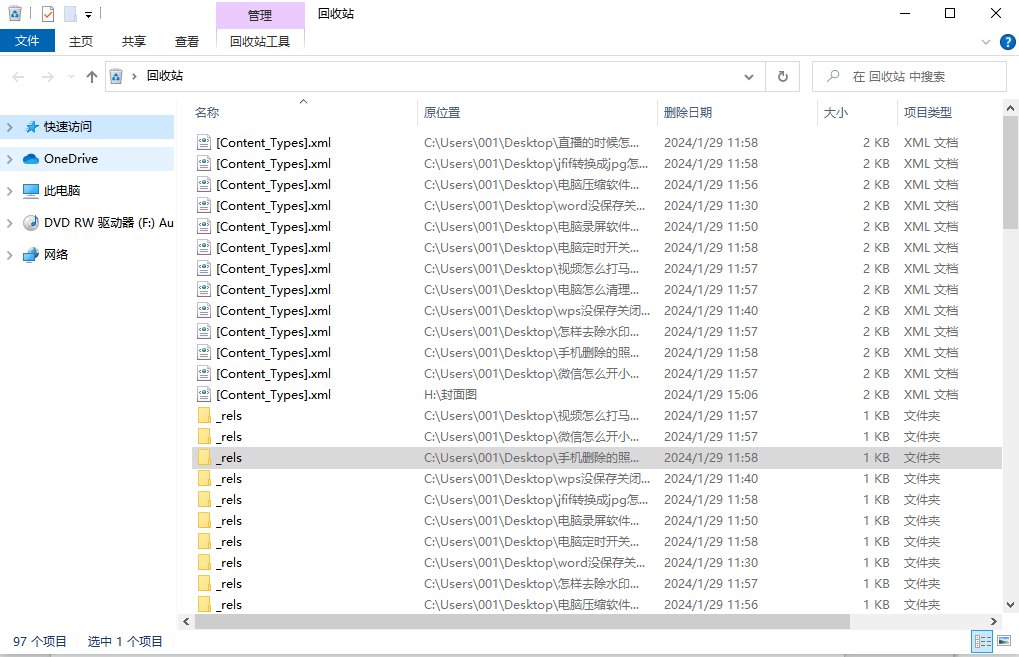
方法二:使用数据恢复软件
如果回收站里没有找到误删除的文档,或者文档被彻底删除了,这时我们可以考虑使用数据恢复软件来找回文档。市面上有很多数据恢复软件,如EaseUS、比特数据恢复软件等,它们可以扫描电脑的硬盘,找回被删除的文档。具体操作步骤如下:
步骤1、下载并安装比特数据恢复软件,打开软件后选择需要扫描的功能。
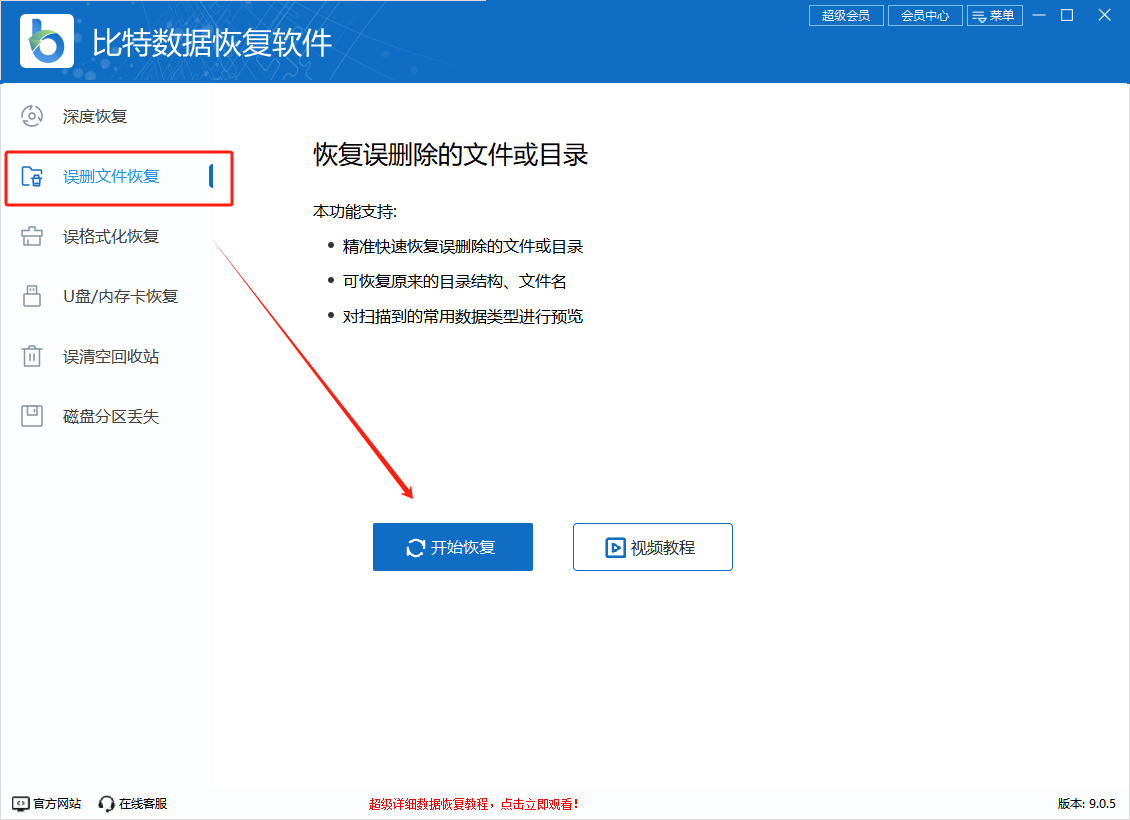
步骤2、接着选择需要扫描的硬盘区域。
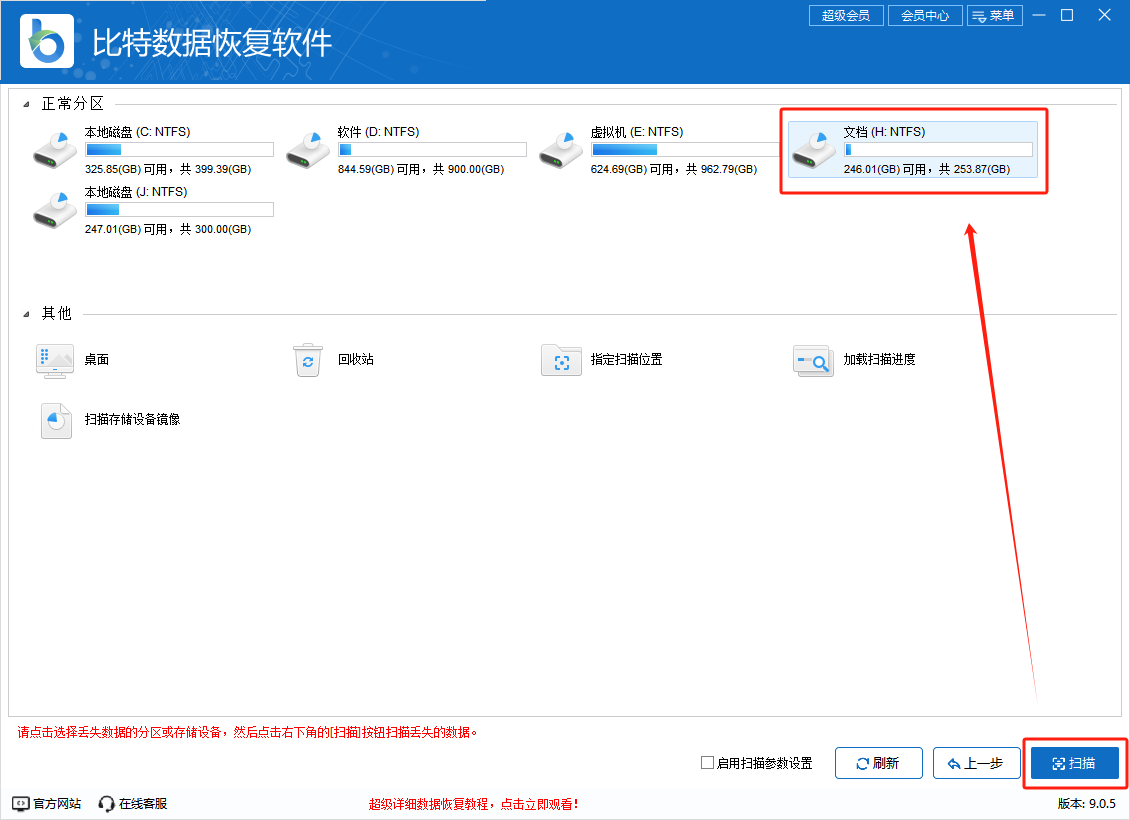
步骤3、软件开始扫描所选区域,寻找被删除的文档。
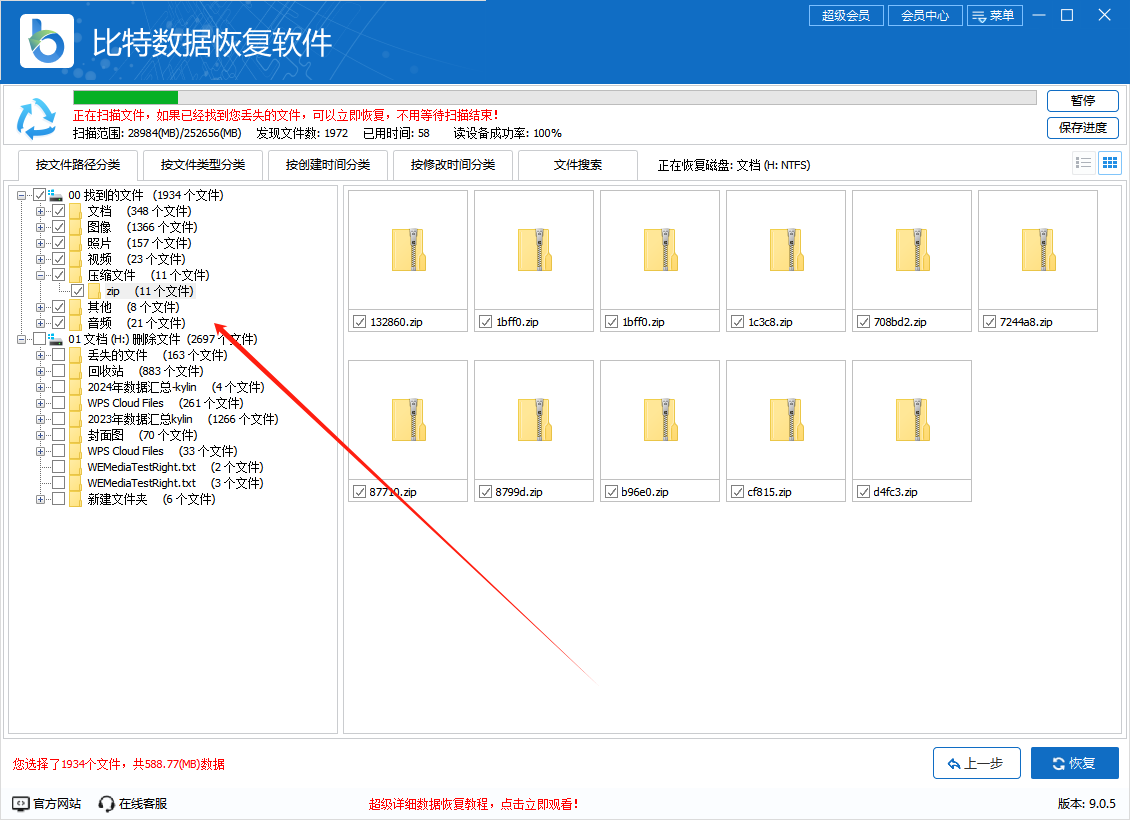
步骤4、扫描完成后,查找并选择需要恢复的文档,点击"恢复"。
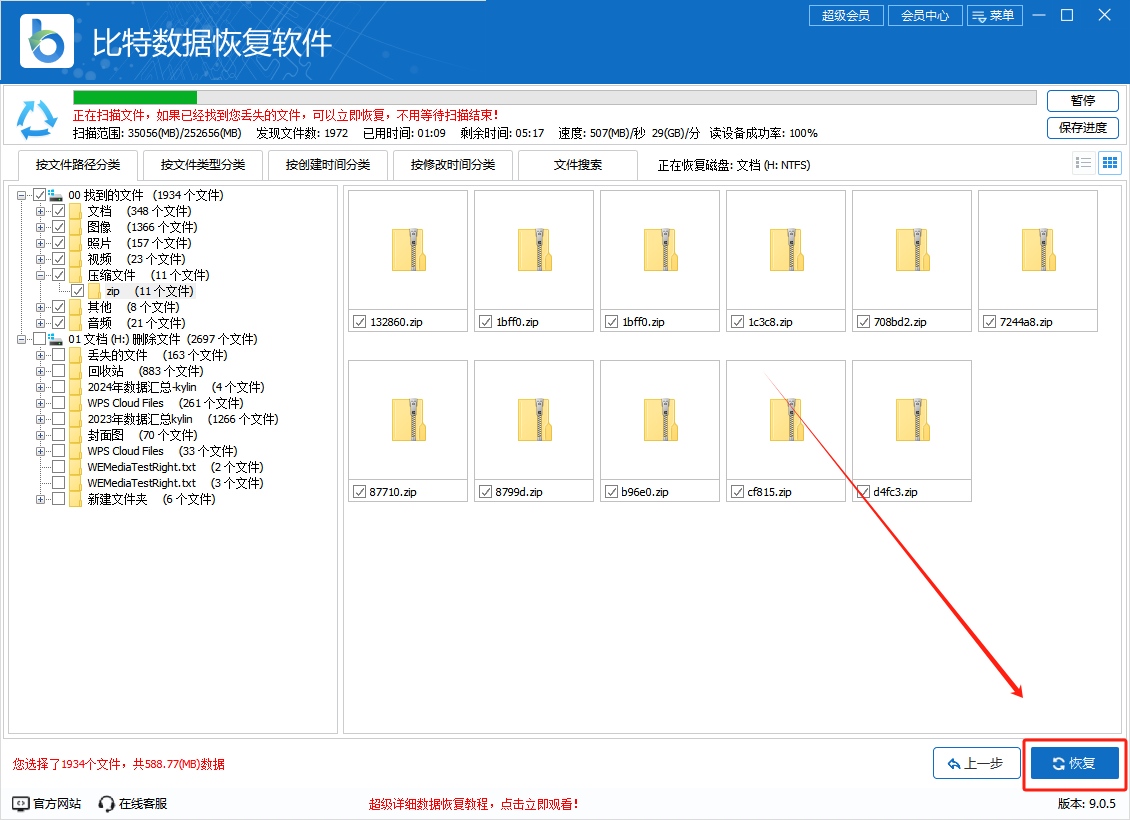
步骤5、选择恢复文档的保存位置,等待恢复完成。
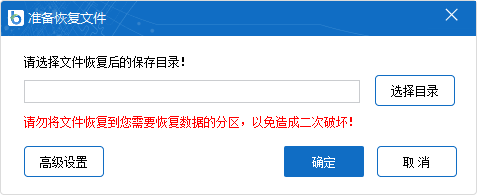
恢复完成,弹出提示窗口即代表完成。
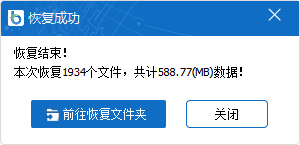
方法三:从备份中恢复
如果你有备份文档的习惯,那么在误删除文档后,可以从备份中恢复文档。备份可以是外部硬盘、云存储或者CD/DVD等存储介质。具体操作步骤如下:
步骤1、连接备份设备或打开备份存储介质。
步骤2、找到备份中的误删除文档。
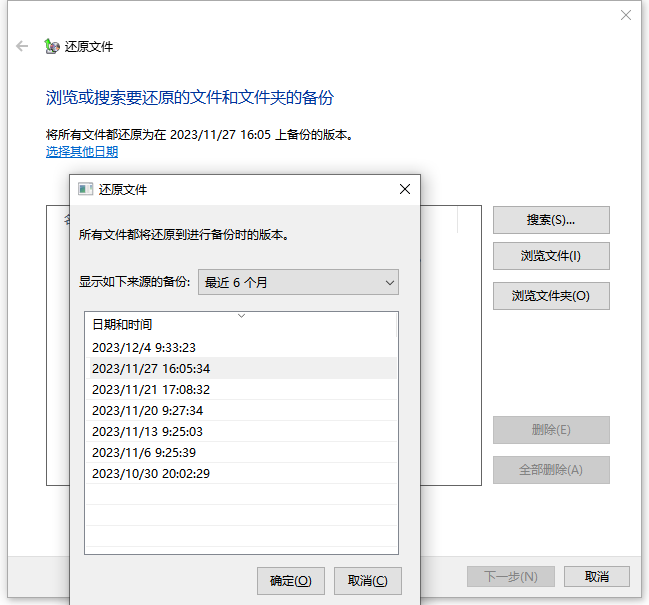
电脑文档删除内容怎么恢复的教程就到这里结束了,还想了解更多数据恢复的方法和步骤可以关注金舟办公,获取实时更新的电脑使用咨询。
推荐阅读:














































































































